

Использование PAM для LDAP-аутентификации в ADB
Подключаемые модули аутентификации (Pluggable Authentication Modules, PAM) — это набор разделяемых библиотек, обеспечивающий возможность использования различных методов аутентификации в приложениях за счет предоставления им единого высокоуровневого API. Проверка подлинности пользователя запрашивается у PAM-системы (путем обращения к ее API), а не напрямую у системы безопасности, что обеспечивает гибкость и позволяет использовать различные методы аутентификации без внесения изменений в код самих приложений.
В статье рассмотрен пример использования PAM для настройки LDAP-аутентификации в кластере ADB.
Установка и настройка сервера OpenLDAP
Ниже показан пример установки и настройки сервера OpenLDAP на хосте с именем bds-pam.ru-central1.internal, IP-адресом 10.92.38.114 и операционной системой Ubuntu 22.04. Все шаги выполняются под пользователем с правами root. В вашем окружении порядок настройки LDAP-сервера может отличаться.
Если у вас уже развернут LDAP-сервер, перейдите к шагу Настройка хоста координатора ADB.
Настройка полного доменного имени сервера
-
Выполните следующую команду для установки полного доменного имени хоста (Fully Qualified Domain Name, FQDN):
$ sudo hostnamectl set-hostname bds-pam.ru-central1.internal -
Откройте для редактирования файл /etc/hosts:
$ sudo vi /etc/hostsИ добавьте в файл запись вида
<IP> <FQDN> <hostname>:10.92.38.114 bds-pam.ru-central1.internal bds-pam
Сохраните изменения в файле.
-
Проверьте корректную установку FQDN при помощи следующей команды:
$ sudo hostname -fРезультат:
bds-pam.ru-central1.internal
-
Также убедитесь, что команда
pingвозвращает FQDN и IP хоста вместо имениlocalhost:$ ping bds-pamРезультат:
PING bds-pam.ru-central1.internal (10.92.38.114) 56(84) bytes of data. 64 bytes from bds-pam.ru-central1.internal (10.92.38.114): icmp_seq=1 ttl=64 time=0.015 ms 64 bytes from bds-pam.ru-central1.internal (10.92.38.114): icmp_seq=2 ttl=64 time=0.038 ms 64 bytes from bds-pam.ru-central1.internal (10.92.38.114): icmp_seq=3 ttl=64 time=0.039 ms ^C --- bds-pam.ru-central1.internal ping statistics --- 3 packets transmitted, 3 received, 0% packet loss, time 2051ms rtt min/avg/max/mdev = 0.015/0.030/0.039/0.011 ms
Установка пакетов OpenLDAP
-
Обновите программные пакеты, установленные в системе:
$ sudo apt update -
Установите пакеты, необходимые для OpenLDAP:
$ sudo apt install slapd ldap-utilsВ процессе установки будет запрошен пароль для администратора OpenLDAP (
admin). Придумайте и введите пароль, а затем подтвердите его в отдельном окне.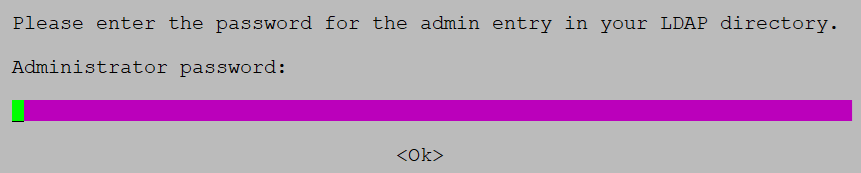 Ввод пароля администратора в процессе установки пакетов OpenLDAP
Ввод пароля администратора в процессе установки пакетов OpenLDAPВ следующем окне (с запросом на перезапуск сервисов) можно подтвердить значения, предложенные системой по умолчанию.
Настройка сервера OpenLDAP
-
Выполните следующую команду для перехода к конфигурированию сервера OpenLDAP:
$ sudo dpkg-reconfigure slapdВ процессе настройки на экране будут появляться диалоговые окна с параметрами. Заполнения требуют следующие параметры:
-
DNS domain name — доменное имя, которое будет использовано для формирования базового (base) отличительного имени (Distinguished Name, DN) в каталоге LDAP.
-
Organization name — имя организации, по умолчанию равное доменному имени. При необходимости может быть изменено.
-
Administrator password — пароль администратора (
admin). Необходимо ввести пароль, установленный на шаге 2 раздела Установка пакетов OpenLDAP, а затем подтвердить его в следующем окне.
 Ввод DNS domain name
Ввод DNS domain name Ввод Organization name
Ввод Organization nameВо всех остальных окнах следует подтвердить значения, предложенные системой по умолчанию.
Результат успешного выполнения команды показан ниже:
Backing up /etc/ldap/slapd.d in /var/backups/slapd-2.5.19+dfsg-0ubuntu0.22.04.1... done. Moving old database directory to /var/backups: - directory unknown... done. Creating initial configuration... done. Creating LDAP directory... done.
-
-
Откройте для редактирования файл /etc/ldap/ldap.conf:
$ sudo vi /etc/ldap/ldap.confВ открытом файле раскомментируйте поля
BASE,URIи заполните их значениями base DN и URI вашего LDAP-сервера соответственно:BASE dc=ru-central1,dc=internal URI ldap://bds-pam.ru-central1.internalСохраните изменения в файле.
-
Перезапустите сервис
slapdдля применения ранее введенных изменений:$ sudo systemctl restart slapd -
Проверьте статус сервиса
slapd:$ sudo systemctl status slapdВывод команды:
slapd.service - LSB: OpenLDAP standalone server (Lightweight Directory Access Protocol) Loaded: loaded (/etc/init.d/slapd; generated) Drop-In: /usr/lib/systemd/system/slapd.service.d └─slapd-remain-after-exit.conf Active: active (running) since Mon 2025-07-28 15:28:15 UTC; 7s ago Docs: man:systemd-sysv-generator(8) Process: 5958 ExecStart=/etc/init.d/slapd start (code=exited, status=0/SUCCESS) Tasks: 3 (limit: 19050) Memory: 3.3M CPU: 23ms CGroup: /system.slice/slapd.service └─5965 /usr/sbin/slapd -h "ldap:/// ldapi:///" -g openldap -u openldap -F /etc/ldap/slapd.d -
Проверьте конфигурацию OpenLDAP-сервера с помощью команды:
$ sudo ldapsearch -Q -LLL -Y EXTERNAL -H ldapi:///В выводе команды должно содержаться корректное базовое отличительное имя (base DN):
dn: dc=ru-central1,dc=internal objectClass: top objectClass: dcObject objectClass: organization o: ru-central1.internal dc: ru-central1
Добавление базовых групп пользователей
-
Создайте файл в LDIF-формате следующей командой:
$ sudo vi base-groups.ldifИ внесите в файл данные о двух базовых группах с именами
People(для хранения пользователей) иGroups(для хранения других групп):dn: ou=People,dc=ru-central1,dc=internal objectClass: organizationalUnit ou: People dn: ou=Groups,dc=ru-central1,dc=internal objectClass: organizationalUnit ou: GroupsСохраните изменения в файле.
-
При помощи команды
ldapaddдобавьте группы из созданного ранее файла в каталог LDAP:$ sudo ldapadd -x -D cn=admin,dc=ru-central1,dc=internal -W -f base-groups.ldifВведите пароль администратора для подтверждения операции.
Результат успешного выполнения команды:
adding new entry "ou=People,dc=ru-central1,dc=internal" adding new entry "ou=Groups,dc=ru-central1,dc=internal"
-
Выполните следующую команду для проверки того, что группы успешно созданы:
$ sudo ldapsearch -Q -LLL -Y EXTERNAL -H ldapi:///Результат содержит информацию о созданных группах:
dn: dc=ru-central1,dc=internal objectClass: top objectClass: dcObject objectClass: organization o: ru-central1.internal dc: ru-central1 dn: ou=People,dc=ru-central1,dc=internal objectClass: organizationalUnit ou: People dn: ou=Groups,dc=ru-central1,dc=internal objectClass: organizationalUnit ou: Groups
Создание пользователя
-
Выполните команду
slappasswd, чтобы сгенерировать зашифрованный пароль для нового пользователя:$ sudo slappasswdПосле запуска команды введите пароль и подтвердите его. Запомните пароль: он потребуется на этапе проверки аутентификации (см. шаг 2 раздела Проверка аутентификации).
Зашифрованный пароль будет выведен на экран:
{SSHA}XXXXXXXXXXXXXXXXXXXXXXXXXXXXXXXX -
Создайте файл в LDIF-формате следующей командой:
$ sudo vi user.ldifИ внесите в файл данные о новом пользователе
alice. Обратите внимание на следующее:-
В поле
userPasswordуказывается пароль в зашифрованном виде, сгенерированный на предыдущем шаге. -
Пользователь создается в рамках базовой группы
People. При необходимости можно выбрать иную предварительно созданную группу.
dn: uid=alice,ou=People,dc=ru-central1,dc=internal objectClass: inetOrgPerson objectClass: posixAccount objectClass: shadowAccount uid: alice sn: Test givenName: Alice cn: Alice Test displayName: Alice Test uidNumber: 10000 gidNumber: 5000 userPassword: {SSHA}XXXXXXXXXXXXXXXXXXXXXXXXXXXXXXXX gecos: Alice Test loginShell: /bin/bash homeDirectory: /home/aliceСохраните изменения в файле.
-
-
При помощи команды
ldapaddдобавьте нового пользователя из созданного ранее файла в каталог LDAP:$ sudo ldapadd -x -D cn=admin,dc=ru-central1,dc=internal -W -f user.ldifВведите пароль администратора для подтверждения операции.
Результат успешного выполнения команды:
adding new entry "uid=alice,ou=People,dc=ru-central1,dc=internal"
-
Проверьте, что пользователь успешно создан:
$ sudo ldapsearch -x -LLL -b dc=ru-central1,dc=internal '(uid=alice)' cn uidNumber gidNumberРезультат:
dn: uid=alice,ou=People,dc=ru-central1,dc=internal cn: Alice Test uidNumber: 10000 gidNumber: 5000
Отключение возможности анонимной привязки
|
ВАЖНО
В случае отключения возможности анонимной привязки (как описано ниже) — при дальнейшей настройке конфигурационного файла PAM /etc/nslcd.conf опции |
Если требуется исключить возможность анонимной привязки (anonymous bind) к LDAP-серверу для осуществления поиска, выполните следующие команды:
-
Создайте файл в LDIF-формате следующей командой:
$ sudo vi ldap_disable_bind_anon.ldifИ добавьте в файл приведенные ниже строки:
dn: cn=config changetype: modify add: olcDisallows olcDisallows: bind_anon dn: cn=config changetype: modify add: olcRequires olcRequires: authc dn: olcDatabase={-1}frontend,cn=config changetype: modify add: olcRequires olcRequires: authcСохраните изменения в файле.
-
Воспользуйтесь командой
ldapaddдля применения настроек:$ sudo ldapadd -Y EXTERNAL -H ldapi:/// -f ldap_disable_bind_anon.ldifРезультат:
SASL/EXTERNAL authentication started SASL username: gidNumber=0+uidNumber=0,cn=peercred,cn=external,cn=auth SASL SSF: 0 modifying entry "cn=config" modifying entry "cn=config" modifying entry "olcDatabase={-1}frontend,cn=config"
Настройка хоста координатора ADB
На хосте координатора ADB выполните следующие команды:
-
Обновите программные пакеты, установленные в системе:
$ sudo apt update -
Установите пакет libpam-ldapd:
$ sudo apt install libpam-ldapdВ процессе настройки на экране будут появляться диалоговые окна с параметрами. Заполнения требуют следующие параметры:
-
LDAP server URI — URI LDAP-сервера. Пример:
ldap://bds-pam.ru-central1.internal/. -
LDAP server search base — базовое отличительное имя (DN), используемое для поиска. Пример:
dc=ru-central1,dc=internal.
 Ввод LDAP server URI
Ввод LDAP server URI Ввод LDAP server search base
Ввод LDAP server search baseВо всех остальных окнах следует подтвердить значения, предложенные системой по умолчанию.
-
-
Откройте для редактирования конфигурационный файл PAM /etc/nslcd.conf:
$ sudo vi /etc/nslcd.confСодержимое файла приведено ниже. Полный перечень доступных опций приведен в GitHub.
# nslcd configuration file. See nslcd.conf(5) # for details. # The user and group nslcd should run as. uid nslcd gid nslcd # The location at which the LDAP server(s) should be reachable. uri ldap://bds-pam.ru-central1.internal/ # The search base that will be used for all queries. base dc=ru-central1,dc=internal # The LDAP protocol version to use. #ldap_version 3 # The DN to bind with for normal lookups. binddn cn=admin,dc=ru-central1,dc=internal bindpw qwerty # The DN used for password modifications by root. #rootpwmoddn cn=admin,dc=example,dc=comОбратите внимание, что опции
uriиbaseзаполняются автоматически на основе данных, введенных при установкеlibpam-ldapd. Однако параметрыbinddnиbindpwтребуется при необходимости заполнить самостоятельно: DN-именем и паролем администратора LDAP (admin) соответственно.ПРИМЕЧАНИЕЕсли в вашем окружении допускается анонимная привязка к LDAP-серверу для поиска (и выше описанный шаг Отключение возможности анонимной привязки не выполнялся), опции
binddnиbindpwзаполнять не требуется. В противном случае (если анонимный доступ запрещен) заполнение опций обязательно: иначе на этапе проверки аутентификации будет формироваться ошибкаAuthentication service cannot retrieve authentication info. -
В случае внесения изменений в конфигурационный файл /etc/nslcd.conf сохраните их и перезапустите сервис
nslcd:$ sudo systemctl restart nslcd -
Создайте файл /etc/pam.d/postgresql для сохранения конфигурации PAM-модуля
postgresql:$ sudo vi /etc/pam.d/postgresqlВнесите в файл следующие строки:
auth required pam_ldap.so account sufficient pam_ldap.so
Сохраните изменения в файле.
Проверка аутентификации
Для проверки PAM-аутентификации на хосте координатора ADB выполните следующие команды:
-
(Опционально) Установите утилиту
pamtesterдля предварительной проверки корректности всех выполненных настроек:$ sudo apt install pamtester -
(Опционально) Запустите утилиту
pamtester, передав в ее параметрах имя PAM-модуляpostgresqlи имя LDAP-пользователяalice:$ pamtester postgresql alice authenticateПосле запуска утилиты необходимо ввести пароль пользователя
alice(см. шаг 1 раздела Создание пользователя). Результат успешной аутентификации выглядит следующим образом:pamtester: successfully authenticated
-
Подключитесь к хосту координатора под пользователем
gpadmin:$ sudo su - gpadmin -
Подключитесь к базе данных
adbс помощьюpsql:$ psql adb -
Создайте роль с именем
alice:CREATE ROLE alice LOGIN;И выйдите из
psql. -
Откройте конфигурационную страницу сервиса ADB в ADCM и добавьте в поле Custom pg_hba section запись о PAM-аутентификации следующего вида:
host all alice 10.92.38.0/24 pam pamservice=postgresql
Приведенная выше запись разрешает подключения роли
aliceс использованием PAM-модуляpostgresqlко всем базам данных кластера ADB с хостов с IP-адресами из диапазона10.92.38.0—10.92.38.255. Для production-среды настройки допустимых IP-адресов и баз данных необходимо изменить в соответствии с вашими требованиями.Для применения изменений нажмите Save и запустите действие сервиса ADB Reconfigure.
 Настройка PAM-аутентификации для ADB в ADCM
Настройка PAM-аутентификации для ADB в ADCM -
Используя
psql, подключитесь к базе данныхadbпод пользователемalice:$ psql -d adb -U alice -h 10.92.38.37После запуска утилиты необходимо ввести пароль пользователя
alice(см. шаг 1 раздела Создание пользователя). В результате успешной аутентификации откроется приглашение для ввода командpsql:psql (12.22) Type "help" for help. adb=>